系统之家教你如何关闭Win7系统Print Spooler服务文档正在打印无法删除
时间:2016-01-07 15:07
小编:易激活
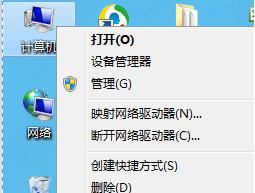
2、咱们在需要打开的计算机管理的窗口中,打开服务和应用程序这个栏目中的服务选项打开,在窗口的右边有个列表,找到里面的“Print Spooler”选项,然后选择“停止此服务”这个选项。
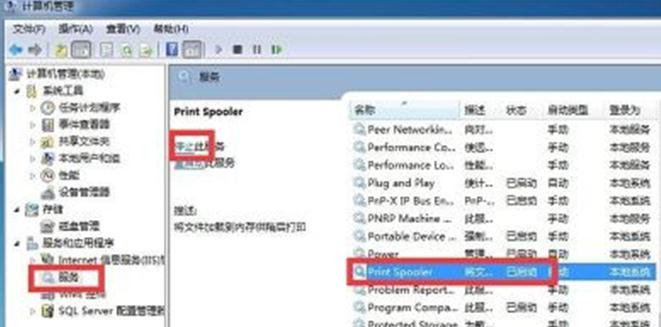
3、咱们需要打开路径文件夹C:WindowsSystem32spool下的printers文件夹里面的文件都删除掉。
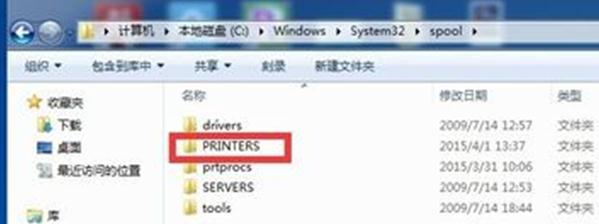
4、删除了以后就回到我们的电脑管理创库,选择启动服务这个选项,然后就可以把打印机的文档删除了。
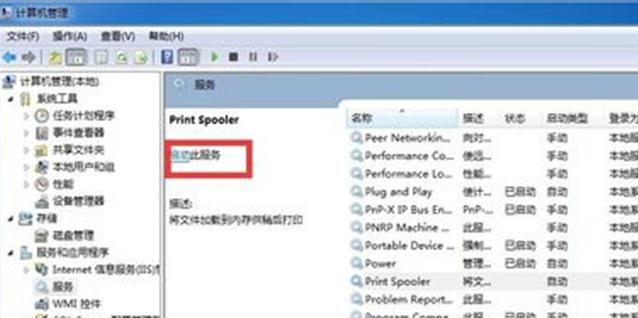
通过以上的设置我们就可以轻松的删除掉打印文档了。




















